Как проверить ноутбук бу перед покупкой: Алгоритм проверки Б.У. ноутбука при покупке
Содержание
Как проверить ноутбук при покупке с рук — ТОП 10 пунктов
Привет народ. Недавно знакомый попросил подобрать хороший Б/У ноутбук. Спрашивает меня: какой ноутбук посоветовал бы и на что обратить внимание при проверке ноутбука?
Я обычно отвечаю так: на фирму ноутбука особое внимание не стоит обращать. Может быть два ноутбука Asus: один не очень, а другой отличный. Важно смотреть на характеристики ноутбука, но в двух словах не объяснишь все нюансы.
Поэтому в этой статье я расскажу, как проверить ноутбук при покупке с рук по объявлению, на что нужно обращать внимание в первую очередь, чтобы не быть обманутым.
Содержание статьи:
- 1 Что понадобится для проверки ноутбука
- 2 Важные вопросы продавцу на этапе выбора ноутбука с рук
- 3 Проводим внешний осмотр ноутбука — пункт 1
- 4 Как проверить клавиатуру и тачпад на ноутбуке — пункт 2
- 5 Как проверить USB порты и звук — пункт 3
- 6 Как проверить характеристики ноутбука — пункт 4
- 7 Как проверить жесткий диск на ноутбуке — пункт 5
- 8 Как проверить экран на битые пиксели — пункт 6
- 9 Как проверить Wi-Fi на ноутбуке — пункт 7
- 10 Как проверить состояние батареи на ноутбуке — пункт 8
- 11 Как проверить на перегрев ноутбука — пункт 9
- 12 Как проверяить видеочип на исправность — пункт 10
- 13 Советы, чтобы избежать мошенников:
- 14 Где найти подержанный ноутбук
- 15 Выводы по проверке б/у ноутбука
Что понадобится для проверки ноутбука
Для проверки ноутбука нам потребуются:
- USB флешка.

- Проводные наушники, для проверки звукового разъема.
- SD карта, для проверки кардридера, если для вас это важный фактор.
Флешка USB, SD карта и проводные наушники для проверки ноутбука
На USB флешку нужно записать следующие программы:
- Aida64 — скачать с официального сайта.
- Hdd tune для проверки жесткого диска — скачать с яндекс диск.
- Furmark для проверки видеочипа — скачать с официального сайта.
- Speccy для проверки характеристик — скачать с официального сайта.
- TFT монитор тест для проверки экрана— скачать с яндекс диск.
- Вашу любимую музыку для проверки звука.
С помощью этих программ будем проверять ноутбук перед покупкой.
Важные вопросы продавцу на этапе выбора ноутбука с рук
Первым делом по телефону задаем следующие вопросы и уточняем. Таким образом мы избежим потери времени и отсеем сомнительные сделки.
- Сколько ноутбуку лет? — Если больше 5 лет, велика вероятность, что жесткий диск изношен и появились сбойные сектора.
 Это выльется вам еще в 3-5 тысяч дальнейших затрат.
Это выльется вам еще в 3-5 тысяч дальнейших затрат. - Был ли ноутбук в ремонте? — Ответ Нет, хорошо. Если после ремонта, то лучше искать другой ноутбук.
- Разбирался ли ноутбук? — Если скажет НЕТ, то на этапе проверки внешнего вида выявим честный ли продавец и не скрывает что-либо еще. Если скажет Да, то задаем следующий вопрос.
- Для какой цели разбирался ноутбук? — Если скажет для чистки системы охлаждения. Узнайте кто чистил ноутбук, сам хозяин или отдавал в сервис. Если сам, спросите какую термопасту он использовал. Если он не помнит или ответить на этот вопрос не может, то стоит насторожиться. Но возможно хозяин просто почистил от пыли без замены термопасты. Если разбирался ноутбук в сервисе, то это не повод не быть бдительным.
- Менялось ли что-нибудь в ноутбуке? — Нет, хорошо. Если да, то что именно менялось. Если менялась клавиатура, то вероятно его заливали, но не факт. Если менялась матрица, то лучше такой ноут не брать.
 Если менялся жесткий диск на SSD или добавлялась оперативная память, то на этапе проверки все это проверим.
Если менялся жесткий диск на SSD или добавлялась оперативная память, то на этапе проверки все это проверим. - В каких условиях использовался ноутбук? — Если его использовали в основном для работы с документами и интернета, то это лучше, чем на нем играли в тяжелые игры.
- Все ли драйвера установлены? — Если да, то хорошо. Если не установлен видеодрайвер, то это повод задуматься о подвохе. Возможно из-за неисправности видеокарты не устанавливается драйвер.Попросите продавца обязательно установить все драйвера, особенно видео драйвера.
Еще совет, если вы покупаете ноутбук с доставкой из другого города, то предупредите продавца, что будете проводить тесты при осмотре. И если выявится проблема о которых продавец умолчал, то не купите его.
Если ноутбук проблемный, то скорей всего продавец его вам не отправит, так как поймет, что вас обмануть не получится.
Если Вам нужна моя помощь в подборе нового ноутбука, то оставьте — заявку в группе В контакте.

Для подписчиков группы 10% скидка — вступайте.
Помогу решить проблему с ПК или ноутбуком. Вступайте в группу VК — ruslankomp
А теперь перейдем к проверке ноутбука.
Проводим внешний осмотр ноутбука — пункт 1
Перед покупкой Б/У ноутбука в первую очередь смотрите на его внешний вид. На корпусе не должно быть вмятин. Если есть вмятины, то это говорит, что обращались с ним неаккуратно и могут быть повреждения матрицы и жёсткого диска — лучше от такого ноутбука отказаться.
Вмятины, трещины , сколы на ноутбуке
Проверьте, как закрывается и открывается экран. Экран должен фиксироваться в любом положении. Если экран в открытом положении не держится или при открытии скрипят петли — это говорит, что петли изношены или сломаны. Лучше от покупки отказаться.
Также обратите внимание на места креплений петель — не должно быть щелей.
Щель в креплении петель ноутбука
Проверка на вскрытие. Если продавец уверял, что ноутбук не разбирался, то обратите внимание на соединения в корпусе и на состояние винтиков.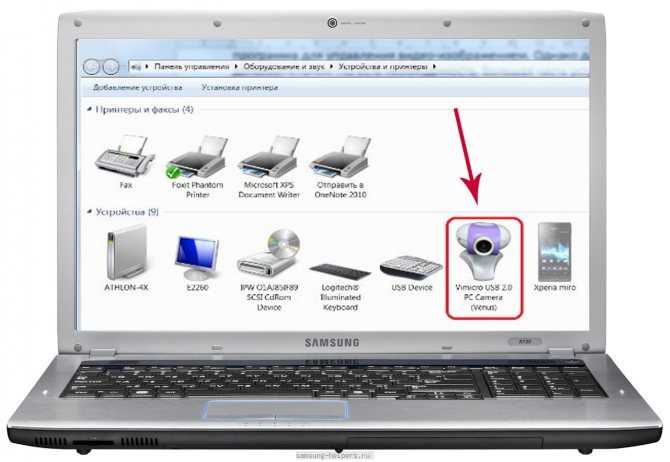 На шляпке винтиков не должно быть царапин.
На шляпке винтиков не должно быть царапин.
Слева винтик не откручивался, справа откручивался
А на корпусе не должно быть мелких вмятин и не защелкнутых до конца креплений. Следы на корпусе обычно остаются от не аккуратного вскрытия отверткой, вместо специальных пластиковых инструментов.
Следы вскрытия корпуса ноутбука
Если разбирался для чистки системы охлаждения от пыли, то переверните ноутбук и убедитесь, что все винтики на корпусе на месте.
Если часть болтов отсутствует, они разные или шлицы сильно слизаны — то сразу бейте продавца в е.. лучше от покупки отказаться. Потому что это верный признак, что перед вами ноутбук, собранный из запчастей других ноутбуков.
Как проверить клавиатуру и тачпад на ноутбуке — пункт 2
Сначала внешне осмотрите клавиатуру. Кнопки не должны быть затерты.
Если затерты клавиши, это говорит что на ноуте много играли. Лучше от такого ноутбука отказаться или просить скидку, для покупки новой клавиатуры.
Стертые клавиши на клавиатуре
Если внешне клавиатура выглядит нормально. То включите ноутбук, откройте блокнот или другой текстовый редактор и нажимайте все клавиши по очереди.
То включите ноутбук, откройте блокнот или другой текстовый редактор и нажимайте все клавиши по очереди.
В текстовом редакторе печатаем для проверки клавиш
При наличии интернета можете воспользоваться онлайн-сервисом — тест клавиатуры.
Обратите внимание, чтобы все клавиши нажимались, не хрустели и не залипали.
Если некоторые клавиши залипают или нажимаются как-то по другому — это говорит о том, что клавиатура заливалась жидкостью.
Клавиатуру конечно можно заменить, но это дополнительные расходы. И нет гарантии, что залитая жидкость не попала на материнку, чем чревато в будущем серьезной поломкой.
Залитая клавиатура ноутбука, может быть причиной серьезной поломки
Проверьте работоспособность сенсорной панели тачпад. Поводите курсор и проверьте реагируют ли кнопки на тачпаде.
Проверьте тачпад на ноутбуке
Если по клавиатуре и тачпаду нет замечаний, то переходим к следующему пункту.
Как проверить USB порты и звук — пункт 3
Здесь нам понадобится usb флешка, проводные наушники, SD карта, которые мы заранее приготовили.
Вставьте флешку во все разъемы usb и проверьте определяется ли флешка.
Проверяем разъемы ноутбука
Подсоедините наушники, включите музыку на флешке и проверьте есть ли звук. Заодно проверьте звук на встроенных динамиках ноутбука, вытащив наушники из аудио разъема.
Подключите SD карточку в кардридер и посмотрите определяется ли она в проводнике.
Если все норм, идем дальше.
Как проверить характеристики ноутбука — пункт 4
Обязательно нужно сверить с заявленными характеристиками:
- Модель процессора.
- Объем оперативной памяти.
- Видеокарта.
- Объем жесткого диска.
Для этого устанавливаем заранее скачанную программу Speccy и смотрим все характеристики ноутбука.
Проверяем характеристики ноутбука через программу Speccy
Эти показатели должны совпадать с характеристиками указанные на наклейке или с заявленными характеристиками в объявлении.
Как проверить жесткий диск на ноутбуке — пункт 5
Здоровье HDD жесткого диска и SSD твердотельного диска будем проверять с помощью программы — Speccy.
Откройте вкладку Хранение данных. Если диск исправный, все пункты должны быть в состоянии — Хорошо.
Проверка жесткого диска через программу Speccy
Особое внимание обратите на пункты:
- 04 Запуски/Остановки — количество циклов запуска / остановки шпинделя диска;
- 05 Переназначенные сектора — самый главный показатель диска, по сути это показатель сбойных секторов;
- 09 Время наработки — сколько часов / дней наработал жесткий диск. По этому показателю можно определить сколько месяцев или лет ноутбуку.
- BF Частота ошибок из-за падений — показатель подвергался ли ноутбкук во время работы ударам, падениям или вибрациям.
- С4 Операция переназначения — тоже важный показатель, количество операций переназначить сектора. Чем больше значение, тем хуже.
- С5 Нестабильные сектора — количество секторов кандидатов на переназначение в резервную область
Проверяем здоровье SSD с помощью Speccy.
Проверка SSD через программу Speccy
Все пункты должны быть в статусе хорошо.
Особое внимание обратите на следующие пункты:
- 05 Изношенных блоков;
- 09 Время наработки;
- E7 Осталось жизни SSD;
- E9 Индикатор износа носителя;
Чтобы наверняка определить состояние жесткого диска или SSD запустим программу HDD Tune.
Проверка жесткого диска с помощью HDD Tune
Важно! Не должно быть пунктов выделенным красным цветом. Такой жёсткий диск только под замену.
Также не желательны пункты жёлтого цвета, это предупреждение говорит что на диске начались неполадки.
HDD Tune показывает предупреждение неполадки жесткого диска
Как проверить экран на битые пиксели — пункт 6
Что нужно проверить:
- Менялась ли матрица.
- Отсутствие битых пикселей.
Проверяем матрицу на предмет ее замены на другую. Потому что если ее меняли, то она все равно будет хуже, чем оригинал.
Для этого смотрим разбирался ли экран и есть ли заглушки на корпусе матрицы. Если заглушек нет, то это говорит, что экран разбирался скорей всего для замены матрицы. Лучше от такого ноутбука отказаться.
Если заглушек нет, то это говорит, что экран разбирался скорей всего для замены матрицы. Лучше от такого ноутбука отказаться.
Отсутствую заглушки на корпусе экрана
Если матрица оригинал, то для проверки ее на битые пиксели воспользуемся специальной программой TFT монитор тест.
TFT монитор тест для проверки матрицы на битые пиксели
Включите белый цвет и тщательно осмотрите экран. Весь экран должен быть белым и не должно быть точек другого цвета.
Нажмите вправо на клавиатуре или левой кнопкой тачпада/мыши, таким образом меняйте цвет: белый, красный, зеленый, синий и т.д. до черного. На каждом цвете осматривайте матрицу на наличие битых точек.
Допустимо 2-5 битых пикселя на матрице.
Если даже вы заметите 2-5 битых пикселей на оригинальной матрице, то это не повод отказываться от ноутбука. Это никак не помешает работе на ноутбуке.
Как проверить Wi-Fi на ноутбуке — пункт 7
Для проверки wifi нажмите на значок сети в правом нижнем углу. При исправно работающим wifi высветятся доступные сети в радиусе действия.
Проверяем видит ли ноутбук сети Wi-Fi
Но для убедительности лучше подключится к wifi и открыть пару сайтов. Например вы можете включить на своем смартфоне wifi точку доступа. И подключится на ноутбуке к своей точке доступа.
Как проверить состояние батареи на ноутбуке — пункт 8
Для этого запускаем программу Aida64.
Открываем раздел Компьютер — Электропитание и смотрим сколько процентов изношенности имеете аккумулятор.
Если износ больше 20%, то лучше отказаться от покупки данного ноутбука. Или просить скидку, если батарея не столь важна и ноутбук будет использоваться стационарно от сети.
Проверка аккумулятора ноутбука с помощью Aida64
Обязательно подключите зарядное устройство к ноутбуку и проверьте есть ли питание.
Как проверить на перегрев ноутбука — пункт 9
Здесь нам поможет опять программа Аида64.
- Открываем вкладку Компьютер — Датчики смотрим на температуру процессора, материнки, видеочипа.

- Открываем окно теста, кликнув по специальной кнопке.
- Жмем кнопку старт для запуска теста.
Проверка на перегрев ноутбука с помощью стресс теста Aida64
Включив стресс тест процессор нагрузится на 100%. Нужно подождать минут 5. Если есть перегрев, то температура быстро поднимется выше 85-95 градусов. Если при тесте ноутбук резко выключится — это говорит о забитой пылью системы охлаждения. Ноутбук нужно чистить от пыли обязательно.
Температура под нагрузкой в районе 65-75 градусов считается нормой. Значит система охлаждения ноутбука в порядке.
Как проверяить видеочип на исправность — пункт 10
Если вы покупаете игровой ноутбук, то обязательно стоит проверить дискретную видеокарту.
С флешки которую мы ранее приготовили, устанавливаем FurMark.
Запуск программы Furmark для проверки на исправность видеокарты
Запускаем и смотрим показатели температуры.
Если тест не запустился, значит проблема с видеодрайвером. Для этого мы и просили продавца, чтобы все драйвера были установлены. Если видеодрайвер не ставится, значит видеочип неисправен —
Если видеодрайвер не ставится, значит видеочип неисправен — бейте продавца и бегите… отказывайтесь от покупки.
Если тест запустился, то смотрим на температуру. Через минуты 2-3 температура должна подняться и выровняться в районе 75 градусов.
Тест видеокарты на исправность с помощью Furmark
В это время наблюдаем за картинкой, чтобы не было артефактов.
Если при стресс тесте резко пропала картинка, ноутбук уходит в перезагрузку или вылетает синий экран, то значит видеочип неисправный.
Также обратите внимание на отсутствие артефактов во время теста. Не должно быть такого, как на картинке ниже.
Появление артефактов при тесте в FurMark
Такой ноутбук однозначно не покупайте, иначе влетите на дорогой ремонт.
Советы, чтобы избежать мошенников:
- Проверку и сделку лучше проводите у хозяина дома. Ни в коем случае сделка не должна быть на автобусной остановке, двор и т.д.
- Если в объявлении продавец девушка, не теряйте бдительность, не факт что она хозяйка ноутбука.

- Аппарат не должен выделятся слишком низкой ценой. Скорей всего ноутбук проблемный.
- Если вам показалось что-либо подозрительным, то послушайте свою интуицию и откажитесь от сделки.
- Не говорите продавцу, что вы плохо разбираетесь, если даже на самом деле плохо в этом разбираетесь.
Если неполадки с ноутбуком, то можете — оставить заявку в ВК. Для подписчиков скидка 10% — вступайте!
Помогу решить проблему с ПК или ноутбуком. Вступайте в группу VК — ruslankomp
Где найти подержанный ноутбук
- В местной газете с объявлениями куплю продам.
- В ломбарде можно купить подержанный ноутбук очень дешево.
- В сервисных центрах частенько бывают ноуты на продажу.
- На сайте объявлений Авито.
- Группы в социальных сетях — барахолки, где можно купить что-то с рук.
Надеюсь, после прочтения статьи, Вы не будете задавать вопросы в стиле: какой ноутбук лучше купить или какой ноутбук посоветовали бы? Иначе ответ будет, как у консультанта от Бога!
Консультант от Бога :))
Выводы по проверке б/у ноутбука
- Подготовить USB флешку с программами, проводные наушники, SD карту.

- Осматриваем ноутбук на целостность корпуса.
- Проверяем клавиатуру и тачпад.
- Убеждаемся, что все разъемы работают, звук есть через динамики и наушники.
- Сверяем характеристики с заявленными.
- Проверяем жесткий диск или SSD.
- Проверяем матрицу на битые пиксели.
- Проверяем Wi-Fi.
- Проверяем износ аккумулятора и исправность зарядного устройства.
- Проводим стресс тест на перегрев процессора — выявляем засорена ли система охлаждения.
- Проводим стресс тест видеочипа на выявление неисправности.
Если все норм, то поздравляю вы нашли хороший ноутбук.
Как проверить ноутбук при покупке с рук
Содержание
- Что нужно знать при покупке бу ноутбука
- Лучшие программы для диагностики ноутбука
- Этапы проверки б/у ноутбука
- Поверхностный осмотр
- Тест тачпада и клавиатуры
- Тест жесткого диска или SSD
- Диагностика состояния батареи, уровня перегрева процесса, степень износа
- Диагностика видеокарты и звука
- Проверка матрицы на битые пиксели
- Тестируем качество и скорость подключения Wi-Fi
- Выводы по проверке б/у ноутбука
- Если продают ноутбук без операционной системы
- Где найти подержанный ноутбук
- Советы: что спросить у продавца при покупке б/у ноутбука
- Дополнительно
Как проверить ноутбук при покупке с рук? Задумывались ли вы о том, как проверить ноут перед покупкой? Часто возникает необходимость обзавестись мобильным компьютером – для работы в дороге, удобства, быстрого доступа в Интернет, для работы без электросети. Ноутбуки стали повседневным инструментом для работы в удаленном формате, для игр или Интернета.
Ноутбуки стали повседневным инструментом для работы в удаленном формате, для игр или Интернета.
Как проверить ноутбук перед покупкой в магазине? Там есть процедура демонстрации прибора. А если нужно сэкономить и купить его подержанным? И в первую очередь что проверить при покупке ноутбука б у? Какие программы для проверки ноутбука при покупке стоит использовать?
Можно приобрести любую модель с рук, но важно проверить бу ноутбук перед покупкой. Использованная версия будет на порядок дешевле новенького агрегата. Важно только внимательно проверить работоспособность компьютера, протестировать все его параметры. Эти меры помогут избежать обмана, разочарований и лишних трат на дополнительный ремонт. Выручат программы для проверки ноутбука при покупке с рук.
Как проверить ноутбук при покупке в магазине или с рук? Об этом расскажут опытные пользователи в статье.
Что нужно знать при покупке бу ноутбука
Как проверить ноутбук при покупке без операционной системы или при наличии возможных дефектов? Проверить агрегат несложно.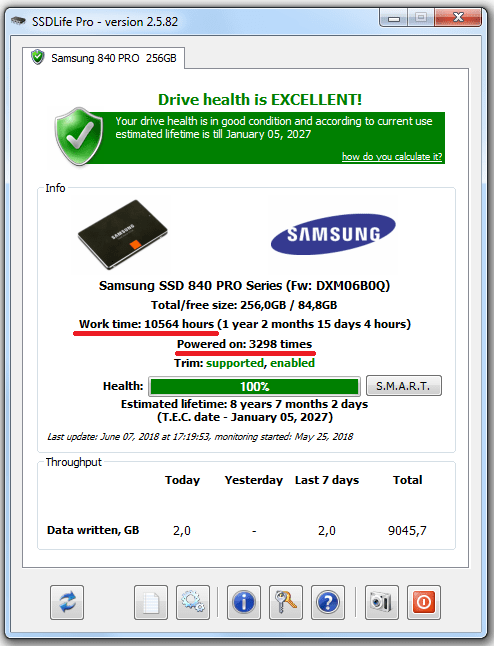 Для этого перед покупкой и походом на встречу с продавцом стоит запастись элементарными аксессуарами:
Для этого перед покупкой и походом на встречу с продавцом стоит запастись элементарными аксессуарами:
- Флешка с USB-портом.
- Наушники с проводным подключением для проверки порта.
- Карта SD – для теста кардридера (если это важно).
Флешка потребуется по следующей причине: на нее можно закачать несколько программ, которые тестируют софт и состояние машины. Это будет простым решением вопроса, как проверить ноутбук при покупке.
Лучшие программы для диагностики ноутбука
Что необходимо проверить при покупке ноутбука? Для проверочных манипуляций стоит записать на носитель такие программы и приложения:
- Aida64 – для проверки состояния в целом;
- TFT – для тестирования состояния монитора;
- HDD Tune – тест жесткого диска;
- Furmark – тест видеокарты;
- Speccy – тест всех технических характеристик.
Все эти приложения можно скачать с официальных сайтов создателей. С ними проверка ноутбука перед покупкой будет точной и прозрачной. Программы бесплатны и не займут много места на флешке. Они считаются простыми и лучшими для диагностики в случае, если задумываетесь о том, как проверить ноутбук при покупке с рук.
С ними проверка ноутбука перед покупкой будет точной и прозрачной. Программы бесплатны и не займут много места на флешке. Они считаются простыми и лучшими для диагностики в случае, если задумываетесь о том, как проверить ноутбук при покупке с рук.
Этапы проверки б/у ноутбука
Итак, агрегат перед вами, продавец ждет, когда вы начнете и закончите диагностику. С чего начать? Каждая программа для проверки ноутбука перед покупкой поможет для контроля определенного параметра.
Поверхностный осмотр
Визуальный тест сразу может вызвать массу вопросов: наличие больших царапин, вмятин, пятен будет повод задать вопрос об их происхождении. Вероятно, прибор роняли и разбивали. Стоит ли покупать такое устройство? Конечно, нет. Тут и вопросов нет, как проверить новый ноутбук – конечно, первичный визуальный осмотр скажет о многом.
Тест тачпада и клавиатуры
Как проверить характеристики ноутбука в плане управления курсором? Включите и проверьте, работает ли способ управления и внесения информации, что является важнейшим моментом для работоспособности ноута. При неработоспособности, залипании клавиатуры надо решить, готовы ли вы затратить время и деньги на чистку в салоне или своими руками. Нерабочий тачпад надо будет менять заново.
При неработоспособности, залипании клавиатуры надо решить, готовы ли вы затратить время и деньги на чистку в салоне или своими руками. Нерабочий тачпад надо будет менять заново.
Тест жесткого диска или SSD
Как проверить ноут при покупке на нормальное состояние «железа»? Сверяем характеристики с заявленными в объявлении. В этом случае поможет программа Speccy. Надо открыть приложение и найти вкладку «Хранение данных». Если все работает исправно, то пункты будут указывать: «Хорошо».
Дальше стоит проверить следующие пункты:
- «Запуски (остановки)» – начисляется количество запусков жесткого диска за историю его существования;
- «Переназначение сектора» – ключевой показатель работы диска, она демонстрирует наличие сбоев в отдельных секторах диска;
- «Время наработки» – суммарное количество часов и дней, наработанное диском. Это главный ответ на вопрос, сколько лет этому ноутбуку;
- «Частота ошибок» – если были падения и удары, то этот момент будет прописан в пункте;
- «Операции переназначения» – чем выше это значение, тем хуже судьба агрегата;
- «Нестабильность сектора» – прописано количество секторов, претендующих на операцию переназначения в резерв.

Идеально, если все перечисленные пункты указывают статус «Хорошо». Важно уделить внимание таким пунктам: изношенность блоков, период наработки, остаток жизни для SSD, индикатор степени износа. Учитывая методы, как проверить б у ноутбук перед покупкой, сразу станет понятна перспектива.
Зная, как протестировать ноутбук при покупке на «железо», вы выполните дополнительную проверку можно провести с приложением HDD Tune. Во вкладках с указанием состояния диска не должны присутствовать красные пункты. Иначе диск 100% придется в скором времени поменять. Бывает, встречаются пункты желтого цвета, предупреждающие – сигнал о начинающихся неполадках.
Диагностика состояния батареи, уровня перегрева процесса, степень износа
Как проверить ноутбук перед покупкой с рук в плане уровня заряда? На проверку аккумулятора привлекаем программу Aida64. В ноутбуке надо открыть приложение, вкладку «Электропитание» – будет виден процент износа. Если показатель выше 20%, ноутбук может сломаться в любой момент. Либо стоит использовать этот факт, чтобы выторговать скидку, если вам все равно, можете работать от сети, без батареи или без оглядки на ее состояние.
Если показатель выше 20%, ноутбук может сломаться в любой момент. Либо стоит использовать этот факт, чтобы выторговать скидку, если вам все равно, можете работать от сети, без батареи или без оглядки на ее состояние.
Для теста на перегрев надо в этой же программе Аида открыть раздел «Датчики» и посмотреть температурный диапазон разных частей компьютера: платы, процессора, видеокарты. В окне теста запустить проверку можно в один клик и познакомиться с результатами.
Во время стресс-теста произойдет нагрузка на процессор до 100%, при этом надо выждать 5 минут. Если будет зафиксирован перегрев, то уровень температура достигнет 95 С. Может произойти такое, что ноут просто резко выключится сам. Это признак грязного кулера, который не справился с охлаждающей работой. Тут надо все почистить и решить, насколько устраивает все остальное.
При диапазоне до 75 С можно рассчитывать на нормальную работу ноутбука, охлаждение работает нормально.
Диагностика видеокарты и звука
Вставляем проводные наушники, тестируем звук на разной громкости. Запускаем видео – с флешки или при подключении к Интернету. Установите приложение FurMark и смотрите уровень температуры.
В случае отказа теста и отсутствия запуска – есть серьезные проблемы с картой. Ведь мы просили владельца поставить драйверы, а если он не устанавливается, то тушите свет – ничего не будет работать. В случае запуска теста – надо смотреть на нагрев, он не должен превышать 75 С, тогда все ок.
Проверка матрицы на битые пиксели
Отмечаем, менялась ли матрица, нет ли битых пикселей, факт замены матрицы. Проверка на битые пиксели ноутбука решает многое. Если замена была, то работа будет все равно хуже, чем с «родной». Для этого надо внимательно посмотреть экран, разбирался ли он. Присутствуют ли закрывающие заглушки на корпусе? Если их нет – экран разбирали, лучше не брать такой агрегат.
Если матрица стоит оригинальная, то поможет в проверке программа TFT.
- Включите «белый свет» и присмотритесь к монитору. Экран должен быть чистым, без сторонних пятен, затемнений и точек.
- Затем нажмите кнопку «вправо» или поменяйте цвет с помощью тачпада, мыши. Поэскпериментируйте с оттенками, в каждом случае смотрите на присутствие поврежденных точек.
- Вполне допустимо, если найдутся пара битых пикселей. Это не мешает нормальной работе машины. Если больше – то лучше его не брать, расходы на ремонт будут большими.
Тестируем качество и скорость подключения Wi-Fi
Теперь стоит проверить работоспособность модуля, принимающего беспроводной сигнал. Для этого открывается на панели задач специальный значок. Надо не только подключиться к доступной сети (можно раздать сигнал со своего смартфона), но и зайти на несколько рандомных сайтов.
Выводы по проверке б/у ноутбука
Если по всем пунктам вопросов и претензий нет, то можно вас поздравить с удачной находкой. Такой ноутбук обязательно стоит купить, сэкономив на новинках и на ремонте. Зная, как проверить характеристики ноутбука при покупке, вы не нарветесь на обман.
Такой ноутбук обязательно стоит купить, сэкономив на новинках и на ремонте. Зная, как проверить характеристики ноутбука при покупке, вы не нарветесь на обман.
Но часто найдутся какие-то подвохи. Если по части пунктов есть вопросы – надо определиться, насколько они критичны для вас и готовы ли вы заниматься заменой комплектующих.
Стоит оценить масштабы дефектов, как проверить ноутбук при покупке с рук. Если они невелики, носят декоративный характер или ремонтируются быстро, то на фоне сниженной стоимости ноута есть вероятность, что целесообразно его взять себе.
Но если поломки глубинные, и их несколько – оставьте этот прибор у владельца и забудьте. Лучше поискать что-нибудь другое, иначе вы с ним намучаетесь, а ремонт всех дефектов вылетит в сумму, равную новой модели.
Если продают ноутбук без операционной системы
Бывает, что все в целом прекрасно, вас устраивает качество и состояние агрегата. Но вот незадача: на ноуте просто нет операционки. Купить систему Windows в оригинале дороговато, можно найти бесплатный аналог в сети и установить (если вы не фанат Linux). Как проверить ноутбук без ос при покупке – подскажет сотрудник сервисного центра.
Но вот незадача: на ноуте просто нет операционки. Купить систему Windows в оригинале дороговато, можно найти бесплатный аналог в сети и установить (если вы не фанат Linux). Как проверить ноутбук без ос при покупке – подскажет сотрудник сервисного центра.
Но согласитесь, удобнее и приятнее получить компьютер «под ключ», с уже установленной ОС. Поэтому стоит попросить владельца заняться этим вопросом, чтобы он сам озаботился установкой.
Если он не очень разбирается в этом, то задумайтесь, готовы ли вы заниматься этим моментом. Вопрос несложный, справится и школьник. Можно также обратиться в сервисный центр, но это затраты, пусть и небольшие. Там знают, как проверить ноутбук при покупке с рук.
Где найти подержанный ноутбук
Найти подходящую модель ноута со скидкой можно в разных точках, на распродажах, по объявлению. Сегодня чаще всего ищут такие товары здесь:
- в разделе объявлений «Куплю-продам» в местных газетах;
- в ломбарде – это самые дешевые варианты;
- в сервисных центрах, где выставляют на продажу собранные и отремонтированные модели;
- на Интернет-доске объявлений типа Авито;
- в социальных сетях и мессенджерах – много тематических групп помогают сбыть и купить разные вещи с рук, виртуальных барахолок немало.

Проверить бу ноутбук надо обязательно, иначе можно разориться на этой покупке.
Советы: что спросить у продавца при покупке б/у ноутбука
Пока почти бывший хозяин лэптопа с нами в прямом контакте, можно использовать момент с пользой и уточнить все, что требуется относительно состояния товара. Топ-7 важных вопросов, которые определенно стоит задать пользователю, если вы думаете о том, как проверить ноутбук перед покупкой:
- Возраст ноутбука. Зная, сколько лет агрегату, легко понять, насколько изношен жесткий диск, количество вероятных сбоев и поломок. И какие затраты на ремонт впереди.
- Бывал ли компьютер в ремонте и почему? Если да, то лучше поискать другой ноутбук.
- Выполнялась ли разборка и сборка ноутбука? Проверить честность ответа легко, проверив внешний вид корпуса. Наличие потертостей и царапин на месте закручивания болтов скажет о многом. И том, стоит ли доверять заявлениям хозяина.
- С какой целью ремонтировали и разбирали ноут? Это стандартный вопрос из серии как проверить бу ноутбук.
 Если для чистки кулера – это резонная причина. Но важно уточнить, кто чистил: сам владелец или сотрудник сервисного центра. Какую термопасту брали для очистки – тоже важно узнать. Чистка в салоне – тоже не повод терять бдительность.
Если для чистки кулера – это резонная причина. Но важно уточнить, кто чистил: сам владелец или сотрудник сервисного центра. Какую термопасту брали для очистки – тоже важно узнать. Чистка в салоне – тоже не повод терять бдительность. - Какие замены компонентов производились в железе? Если меняли клавиатуру, наверняка ноутбук заливали чем-то малоприятным – например, кофе. При замене матрицы лучше отказаться от покупки. Если меняли жесткий диск, добавляли оперативную или системную память, то это легко проверить при включении и изучении списка параметров.
- Как часто и в каких условиях использовали гаджет? Главное, чтобы он не был средством для тяжелых игр, если на нем оформляли документы и заходили в Интернет – отлично.
- Присутствуют ли все необходимые драйвера? Оптимально, если да. Когда нет видеодрайвера, не пойдет ни один ролик, стоит задуматься, в чем подвох и подумать, как проверить ноутбук при покупке с рук. Вероятно, плохо работает видеокарта, а ее замена обойдется в копеечку.
 Поэтому лучше заранее попросить установить все базовые драйвера, особенно для видео.
Поэтому лучше заранее попросить установить все базовые драйвера, особенно для видео.
Дополнительно
В дополнение стоит посоветовать предупредить продавца о том, что в его присутствии вы собираетесь проверить ноутбук перед покупкой, чтобы он не удивлялся. Если найдется проблема, которую он скрыл, сделка не состоится, как проверить ноутбук – вопрос отпадет сам собой. Такое предупреждение заставит его задуматься, возможно, отказ сэкономит время и продавца, и покупателя.
При доставке из другого города этот момент особенно важен, как проверить ноут при покупке с рук. И если ноут с проблемами, то человек не станет оформлять доставку, ведь все равно деньги ему не заплатят. Хорошо знать заранее, как проверить новый ноутбук при покупке – это сэкономит время и нервы, не говоря о деньгах.
Внимательная проверка ноутбука при покупке – гарантия качества и правильно вложенных средств в технику. Ноут, бывший в употреблении, прослужит вам верой и правдой много лет при корректном тестировании и правильном выборе модели. Стоит также подумать о том, как проверить новый ноутбук при покупке в интернет магазине. Не пожалейте времени, чтобы проверить ноутбук!
Стоит также подумать о том, как проверить новый ноутбук при покупке в интернет магазине. Не пожалейте времени, чтобы проверить ноутбук!
Читайте также: “Что делать, если не работает часть клавиатуры на ноутбуке?”
Как купить подержанный ноутбук
Независимо от того, покупаете ли вы свой первый ноутбук или ваш текущий ноутбук находится на последнем издыхании, покупка подержанного ноутбука вместо нового имеет множество преимуществ. Это экономит ваши деньги, спасает сам ноутбук от электронных отходов, и вы получаете больше возможностей за доллар. Покупка подержанного ноутбука не так проста, как вальсировать в Best Buy и взять его с полки, но это не так сложно, как вы думаете.
Какие у меня есть варианты покупки подержанного?
Если вы ищете подержанный ноутбук, вы можете выбрать подержанный, открытый или восстановленный. Хотя бывшие в употреблении предметы могут не остаться невредимыми, они предоставляют самые большие скидки, поскольку они продаются как есть. Товары в открытой коробке — это новые товары, которые были куплены, а затем возвращены неиспользованными или немного использованными до истечения периода возврата. На них не распространяются большие скидки, как на бывшие в употреблении товары, но они все равно должны быть в состоянии как новые, если не указано иное.
Восстановленные предметы — это отличный способ получить предметы со значительной скидкой, не выполняя ремонтные работы самостоятельно. Восстановленные продавцом товары проверяются, ремонтируются и проверяются продавцом продукта, но обычно на них не распространяется дополнительный гарантийный период. Поскольку они работают сразу после покупки (и, как правило, в новом состоянии), отремонтированные товары — лучший вариант для тех, кто хочет получить простой опыт покупок.
Надежен ли отремонтированный продавцом товар или работает как новый, зависит от репутации продавца. Между тем, отремонтированные производителем изделия ремонтируются непосредственно производителем и обычно имеют дополнительную гарантию на качество изготовления. Они дороже, чем товары, отремонтированные продавцом, но они более безопасный вариант.
Где можно купить подержанный ноутбук?
Кредит:
Отзыв / Джексон Ракар
Вы можете купить бывшие в употреблении, открытые и восстановленные ноутбуки непосредственно у производителя, в физических и интернет-магазинах, а также на торговых площадках. Покупка напрямую у производителя исключает посредников, предлагает самые четкие условия относительно того, распространяется ли на подержанный продукт какие-либо дополнительные гарантии, и почти гарантирует, что продукт будет работать как новый или максимально приближенный к новому.
Однако покупка у производителя не всегда возможна, и отремонтированный производителем товар может не дать такой экономии, как отремонтированный продавцом товар или подержанный товар.
Как физические, так и интернет-магазины продают различные бывшие в употреблении и восстановленные товары, обычно делая скидки в зависимости от их состояния. Обычно они не поставляются с расширенной гарантией (если вы не покупаете ее отдельно), но стандартным является пробный период от 30 до 90 дней и период возврата. eBay, Newegg и Amazon предлагают торговые площадки для подержанных ноутбуков с отличной защитой покупателей через PayPal или свои собственные условия — если вы в конечном итоге получаете ноутбук, который не работает так, как обещано в описании товара, эти розничные продавцы обычно предлагают полный возврат средств.
У обычных розничных продавцов, таких как Best Buy, B&H Photo Video и Adorama, также есть много подержанных ноутбуков для продажи, включая ноутбуки, отремонтированные партнерами розничного продавца. Вы можете увидеть состояние товара в описании, и если товар не соответствует вашим ожиданиям, вы можете легко вернуть его в течение срока возврата.
Интернет-рынки, такие как Craigslist, Facebook Marketplace, Swappa и Gumtree, позволяют продавцам и покупателям напрямую связываться друг с другом для заключения сделки. Здесь вы можете найти лучшие предложения, поскольку продавцы обычно хотят быстро избавиться от своих запасов, но здесь есть больше рисков. Если вы забираете ноутбук лично, всегда встречайтесь в общественном, хорошо освещенном, многолюдном месте, чтобы смягчить любые потенциальные мошенничества или опасности. Оплата через PayPal делает вашу транзакцию намного безопаснее, так как PayPal позволяет легко вернуть или вернуть покупку, если ноутбук не работает так, как рекламируется — Venmo, банковские переводы и чеки не обеспечивают такой же защиты.
Здесь вы можете найти лучшие предложения, поскольку продавцы обычно хотят быстро избавиться от своих запасов, но здесь есть больше рисков. Если вы забираете ноутбук лично, всегда встречайтесь в общественном, хорошо освещенном, многолюдном месте, чтобы смягчить любые потенциальные мошенничества или опасности. Оплата через PayPal делает вашу транзакцию намного безопаснее, так как PayPal позволяет легко вернуть или вернуть покупку, если ноутбук не работает так, как рекламируется — Venmo, банковские переводы и чеки не обеспечивают такой же защиты.
Перед обменом денег всегда проверяйте, находится ли ноутбук в хорошем рабочем состоянии; Проверьте наличие трещин на корпусе, битых пикселей экрана, сломанных портов или функций, неисправных клавиатур и трекпадов, старых аккумуляторов и вредоносных программ. Как правило, лучше всего обращаться к авторитетным продавцам и розничным продавцам, если вы не уверены в своей способности самостоятельно оценить состояние ноутбука.
Каковы недостатки подержанных ноутбуков?
Кредит:
Отзыв / Джексон Ракар
По сравнению с новым ноутбуком, подержанный ноутбук может иметь более старые процессоры или аппаратное обеспечение, которое вскоре потребуется заменить. Аккумуляторы ноутбуков со временем быстро теряют зарядную способность, поэтому проверяйте состояние аккумулятора в инструментах операционной системы. Накопители, трекпады и клавиатуры также со временем изнашиваются. Память и процессоры служат дольше, чем большинство компонентов, но они устаревают, поскольку современные вычислительные задачи требуют большей пропускной способности и вычислительной мощности.
Аккумуляторы ноутбуков со временем быстро теряют зарядную способность, поэтому проверяйте состояние аккумулятора в инструментах операционной системы. Накопители, трекпады и клавиатуры также со временем изнашиваются. Память и процессоры служат дольше, чем большинство компонентов, но они устаревают, поскольку современные вычислительные задачи требуют большей пропускной способности и вычислительной мощности.
Также учтите, что подержанные ноутбуки больше не нужны первоначальным владельцам, и ваша задача — определить, почему. Во многих случаях предыдущий владелец просто перерос возможности ноутбука или хотел ноутбук с другими функциями, и это нормально.
Однако иногда ноутбуки быстро наводняют рынок бывших в употреблении из-за проблем с надежностью или низкой производительности; Например, MacBook, выпущенные в период с 2016 по 2019 год, печально известны ненадежной клавиатурой. Чтобы убедиться, что вы не покупаете некачественную модель, ознакомьтесь с обзорами этой модели ноутбука на специализированных сайтах с обзорами (таких как мы!) и от других клиентов.
На что следует обратить внимание при покупке подержанного ноутбука?
Кредит:
Отзыв / Джексон Ракар
То, что ноутбук старый, не означает, что он устарел. Многие ноутбуки намного мощнее, чем нужно большинству пользователей, и вы можете использовать это в своих интересах. Ноутбуки и рабочие станции для бизнеса отличаются лучшей ремонтопригодностью и возможностями модификации по сравнению с более распространенными моделями, а это означает, что вы можете заменить память, жесткий диск, аккумулятор или другие компоненты по своему усмотрению.
Lenovo ThinkPad, HP ZBook и Elitebook, а также Dell Latitude — одни из самых популярных линеек бизнес-ноутбуков на рынке благодаря превосходной ремонтопригодности, отличному качеству конструкции и множеству функций.
Покупка бывшего в употреблении автомобиля также является прекрасной возможностью получить больше производительности, чем вы обычно можете получить в данной ценовой категории. Как правило, вам следует выбирать ноутбуки с памятью DDR4 не менее 8 ГБ, твердотельным накопителем емкостью 256 ГБ или более и процессором Intel Core i5 8-го поколения или выше.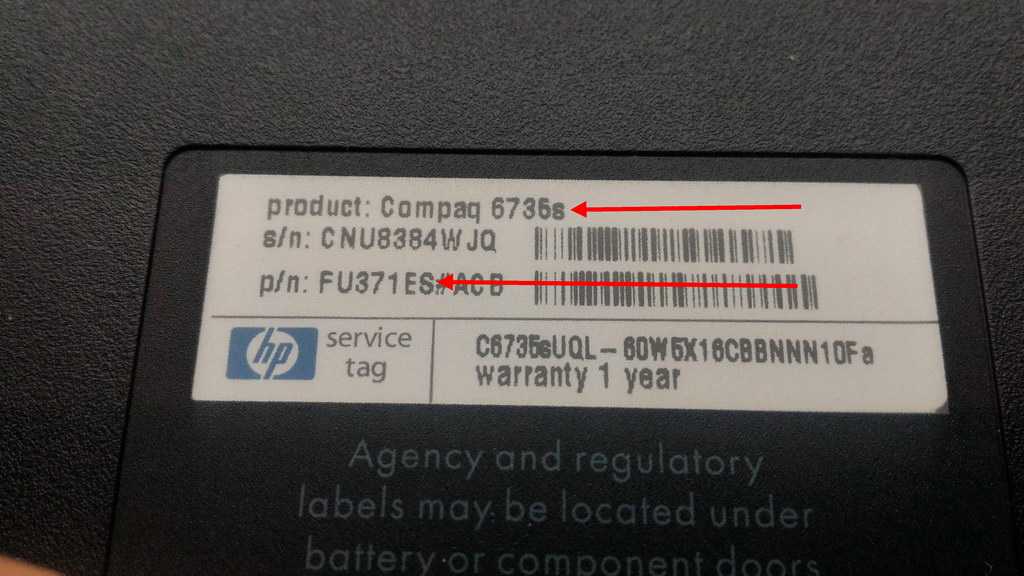 Ноутбуки с такими характеристиками начинаются примерно с 400 долларов в новом состоянии, но они намного дешевле бывших в употреблении.
Ноутбуки с такими характеристиками начинаются примерно с 400 долларов в новом состоянии, но они намного дешевле бывших в употреблении.
Избегайте хранения на жестких дисках, так как жесткие диски намного медленнее, чем их аналоги на твердотельных накопителях. Для дисплеев ноутбуков придерживайтесь разрешения 1080p или лучше, чтобы уменьшить нагрузку на глаза, и выберите панель IPS вместо панели TN для лучшей точности цветопередачи и углов обзора.
Если вы планируете играть на своем ноутбуке или хотите что-то более перспективное, мы рекомендуем 16 ГБ памяти, 512 ГБ или более на твердотельном накопителе, процессор Intel Core i5 10-го поколения / AMD Ryzen 5 3-го поколения или лучше и дискретная графика, равная или лучше, чем у видеокарты Nvidia GeForce GTX 1650 (новый ноутбук с такими характеристиками будет стоить от 800 до 1000 долларов). С этими характеристиками вы можете быстро редактировать фотографии и видео в таких программах, как Adobe Photoshop и Premiere, и вы можете играть в большинство онлайн-игр с хорошей частотой кадров.
Для ноутбуков для рабочих станций используйте 16 ГБ или более памяти (предпочтительно 32 ГБ памяти), 1 ТБ или более на твердотельном накопителе, процессор Intel Core i7 10-го поколения / AMD Ryzen 7 4-го поколения или лучше и Nvidia GeForce RTX 3060. графика или лучше. Это даст вам достаточную производительность для запуска приложений 3D-моделирования, таких как 3DSMax или Maya, без особых проблем. Кроме того, ищите ноутбуки с обновляемой памятью и хранилищем на случай, если вы захотите воспользоваться этой опцией.
Как насчет MacBook и Chromebook?
Кредит:
Отзыв / Джексон Ракар
Купить подержанный MacBook сложно из-за моделей конца 2010-х годов с ненадежной клавиатурой Butterfly и проблемами перегрева. Если можете, покупайте подержанные MacBook с процессором M1 и клавиатурой с ножничным переключателем. Они имеют отличное время автономной работы и производительность, а также высокую надежность среди рецензентов и потребителей.
Если вы не возражаете против выбора ChromeOS вместо Windows или macOS, тогда Chromebook дешев и предлагает большую ценность.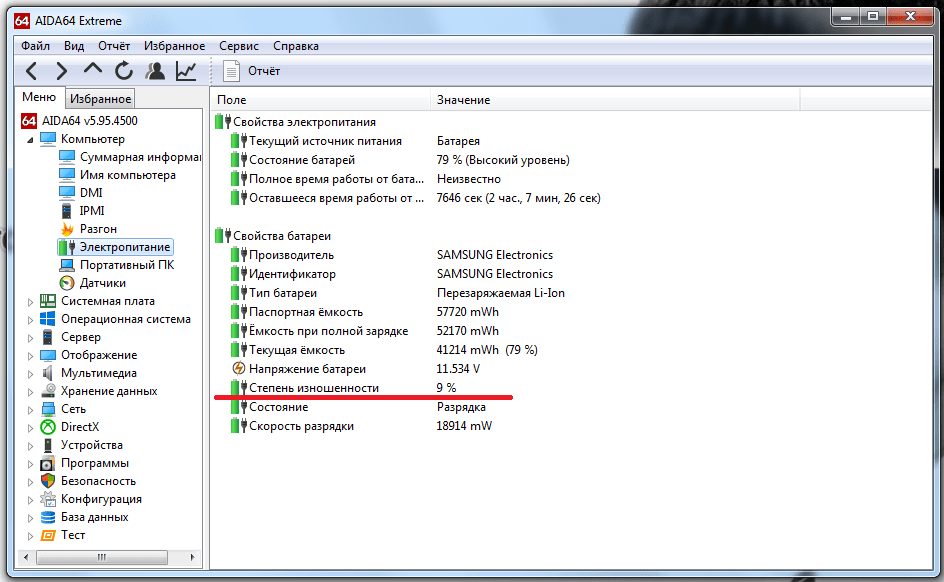 Облегченной операционной системе требуется всего 64 ГБ хранилища для оптимальной работы, но старайтесь использовать хранилище SSD, а не более распространенное и медленное хранилище eMMC среди Chromebook. 4 ГБ памяти DDR4 и процессора Intel Core i3 8-го поколения достаточно для достаточно хорошей работы ChromeOS, но опять же, попробуйте использовать 8 ГБ памяти и процессор Intel Core i5 8-го поколения, если можете.
Облегченной операционной системе требуется всего 64 ГБ хранилища для оптимальной работы, но старайтесь использовать хранилище SSD, а не более распространенное и медленное хранилище eMMC среди Chromebook. 4 ГБ памяти DDR4 и процессора Intel Core i3 8-го поколения достаточно для достаточно хорошей работы ChromeOS, но опять же, попробуйте использовать 8 ГБ памяти и процессор Intel Core i5 8-го поколения, если можете.
Кто должен придерживаться покупки новых ноутбуков?
Кредит:
Отзыв / Джексон Ракар
Если бы мы все покупали бывшие в употреблении ноутбуки, электронных отходов на свалках было бы намного меньше, но это не для всех практично. Иногда вы можете получить новый ноутбук за меньшие деньги, чем подержанный ноутбук, если он находится на распродаже или во время крупных распродаж, таких как Черная пятница или Prime Day. С новыми ноутбуками вы знаете, что они будут работать так, как задумано, по крайней мере, пару лет, а если они сломаются не по вашей вине, вы будете защищены гарантией производителя в течение года или двух после покупки. Кроме того, проще найти запасные части для новых ноутбуков, чем для старых, если вам все же понадобится ремонт вне гарантийного срока.
Кроме того, проще найти запасные части для новых ноутбуков, чем для старых, если вам все же понадобится ремонт вне гарантийного срока.
Однако, если вас больше всего волнует производительность, не нужно делать различий между новым и бывшим в употреблении. Новое оборудование обычно более мощное, чем старое, особенно когда речь идет о видеокартах, но покупка подержанного оборудования также может быть отличным способом сэкономить деньги на оборудовании текущего поколения. Например, выбор подержанного Asus ROG Zephyrus G14 снизит цену на 300–500 долларов за такое же оборудование последнего поколения.
Точно так же покупка подержанных товаров так же проста и надежна, как и покупка новых, если вы выбираете надежных розничных продавцов и производителей, которые предлагают щедрые окна возврата и расширенные гарантии. Покупка напрямую у предыдущего владельца немного более рискованна, но если вы проверяете состояние ноутбука перед покупкой и используете для защиты клиентов службу транзакций, такую как PayPal, вы сэкономите еще больше денег. Независимо от того, что вы выберете, берегите себя и удачи в охоте!
Независимо от того, что вы выберете, берегите себя и удачи в охоте!
Сопутствующий контент
Эксперты по продуктам Reviewed позаботятся обо всем, что вам нужно для совершения покупок. Подпишитесь на Reviewed на Facebook, Twitter, Instagram, TikTok или Flipboard, чтобы узнавать о последних предложениях, обзорах продуктов и многом другом.
Цены были точными на момент публикации этой статьи, но со временем могут измениться.
20 Контрольный список: перед покупкой подержанного ноутбука с советами и рекомендациями по командам cmd | Автор AB Jan Balti
из Unsplash Эрик Серритос
Почему я пишу эту статью? Будучи выпускником IT-школы, я должен ходить со своими друзьями или друзьями друзей, чтобы купить подержанные ноутбуки не менее 5-10 раз в месяц, чтобы помочь или порекомендовать их. Здесь, в Пакистане, покупка подержанных ноутбуков или мобильных телефонов сейчас является одной из самых распространенных вещей. Перед окончательной покупкой у вас есть пробный период от 5 до 10 дней, чтобы изучить, протестировать или узнать о машине, чтобы выявить существующие проблемы.
- Размер
Несмотря на то, что вес менее 4 фунтов с диагональю от 13 до 14 дюймов лучше всего подходит для портативности и удобства использования. Но стандартный размер экрана от 14 до 16 дюймов, чем больше, тем лучше.
2. Звуковая система
Перед покупкой подержанных ноутбуков всегда проверяйте звуковые системы, такие как динамики с громкой связью или наушники, даже с низкой и высокой громкостью, а также с низким качеством и HD-видео.
3. Подключение к Интернету
В настоящее время без Интернета никому не нужен ноутбук, проверьте провод и Wi-Fi, также иногда могут быть проблемы с Wi-Fi или беспроводным соединением.
4. Клавиатуры
Тщательно проверьте все клавиши на клавиатуре с клавишами переключения и управления и даже цифровыми клавишами, навигационными клавишами с функциональными клавишами вверху.
5. Порты
От порта наушников до принтера, проверьте вручную каждый порт, например мышь, USB, SD-карту, зарядное устройство, принтер. Они могут быть повреждены или работать неправильно.
Они могут быть повреждены или работать неправильно.
6. Нагрев
Одной из самых больших проблем, которые чаще всего встречаются в бывших в употреблении ноутбуках, является нагрев, который быстро нагревается во время использования. Чтобы решить эту проблему, используйте ноутбук в течение 4-5 часов или одновременно запускайте несколько функций, аудио, видео, Интернет.
7. Экран
Размытие, тусклость и поцарапанные или треснутые экраны могут создать проблемы в будущем.
8. Веб-камера
Проверьте видео и голос с веб-камеры, позвонив кому-нибудь, что было бы лучше, потому что много раз они переставали работать через несколько дней.
9. Осмотр кузова
Тщательно проверьте детали кузова с передней и задней сторон, даже если верхняя сторона покрыта каким-либо мультфильмом, там могут быть скрытые царапины или повреждения, поэтому продавец снял эту крышку. Проверьте, была ли система открыта или нет, я имею в виду запечатанное оборудование.
10. Программное обеспечение
Да, большинство людей не проверяют программное обеспечение при покупке подержанных ноутбуков. Вы всегда должны проверять это, устанавливая и запуская различное программное обеспечение, потому что вы можете обнаружить некоторые проблемы с помощью тестирования программного обеспечения.
11. Жесткий диск
Каждый должен проверить жесткий диск, в основном продавец или продавец скажет вам или покажет вам неправду. Часто можно услышать 300 или 550 или даже 750 ГБ. Вы проверяете это либо через cmd, либо через свойства ПК.
12. Поколения
Возраст ЦП, 3-е, 4-е, 5-е или 7-е поколения и т. д. вы узнаете от продавца или продавца вместе с ядром i3, i5 и i7. Последнее поколение является лучшим, а также дорогостоящим. Вы можете проверить это с помощью команд cmd или свойств ПК.
13. Модель
Вы должны проверить модель ноутбука или номер продукта на некоторых ноутбуках, которые сообщат вам год выпуска. Вы можете проверить это с помощью команд cmd или свойств ПК.
Вы можете проверить это с помощью команд cmd или свойств ПК.
14. Батарея Здоровье, срок службы и возможность подключения
Одной из наиболее распространенных проблем с бывшими в употреблении ноутбуками является состояние батареи, синхронизация и проблемы с зарядным устройством. Через некоторое время он скажет вам, что зарядное устройство подключено, но не заряжается. Вы можете проверить это с помощью команд cmd.
15. Тип системы
На всех ноутбуках установлены 65-битные или 32-битные операционные системы. Просто говорю вам это, потому что это может повлиять на установку других программ. В основном нельзя установить 32-битное программное обеспечение на 62-битное. Вы можете проверить это с помощью команд cmd или свойств ПК.
16. Процессор
Процесс говорит нам о скорости работы ноутбука, насколько он способен выполнять функции. Лучший процессор означает лучшую скорость с лучшими функциями, которые быстрее выполняются с несколькими функциями одновременно. Скорость от 3 до 4 ГГц считается хорошей для игр. Вы можете проверить это с помощью команд cmd или свойств ПК.
Скорость от 3 до 4 ГГц считается хорошей для игр. Вы можете проверить это с помощью команд cmd или свойств ПК.
17. CD/DVD ROM
CD ROM может быть поврежден или неправильно читается, поэтому проверьте его на разных дисках.
18. Компания
Название компании-производителя может повлиять на используемый ноутбук, поскольку запчасти большинства компаний трудно найти на рынке, кроме Dell и HP. Вы можете проверить это с помощью команд cmd или свойств ПК.
19. ОЗУ
В основном 2 ГБ, 4 ГБ, 8 ГБ или 16 ГБ ОЗУ, как вы можете слышать, это может повлиять не только на производительность вашего ноутбука, но также может ограничить или разрешить многие функции, и многие программы или программное обеспечение не могут работать на 2 ГБ и 4 Гб специально для игр. Вы можете проверить это с помощью команд cmd или свойств ПК.
20. Сенсорная панель и мышь
Сенсорная панель бывшего в употреблении ноутбука может работать медленно, быть поврежденной и не работать с какой-либо части, поэтому касайтесь каждой части панели и пробуйте щелкать левой кнопкой мыши.


 Это выльется вам еще в 3-5 тысяч дальнейших затрат.
Это выльется вам еще в 3-5 тысяч дальнейших затрат. Если менялся жесткий диск на SSD или добавлялась оперативная память, то на этапе проверки все это проверим.
Если менялся жесткий диск на SSD или добавлялась оперативная память, то на этапе проверки все это проверим.
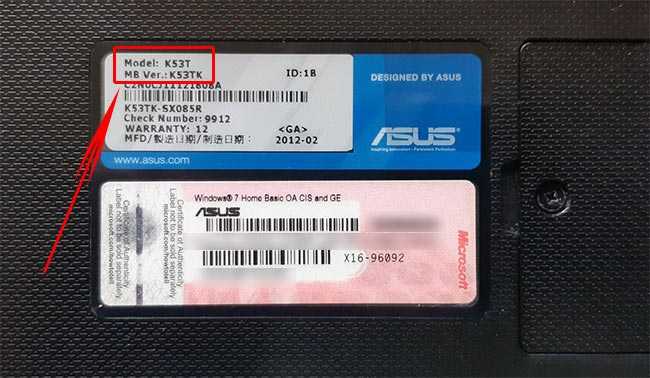
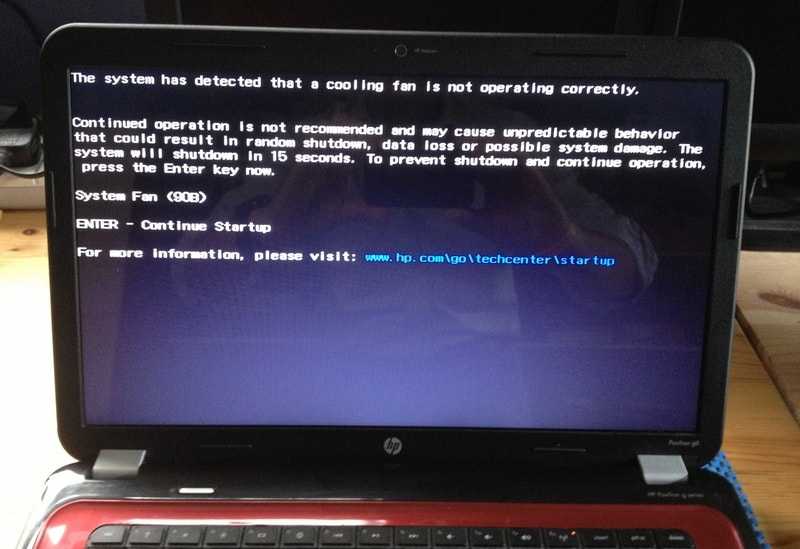



 Если для чистки кулера – это резонная причина. Но важно уточнить, кто чистил: сам владелец или сотрудник сервисного центра. Какую термопасту брали для очистки – тоже важно узнать. Чистка в салоне – тоже не повод терять бдительность.
Если для чистки кулера – это резонная причина. Но важно уточнить, кто чистил: сам владелец или сотрудник сервисного центра. Какую термопасту брали для очистки – тоже важно узнать. Чистка в салоне – тоже не повод терять бдительность. Поэтому лучше заранее попросить установить все базовые драйвера, особенно для видео.
Поэтому лучше заранее попросить установить все базовые драйвера, особенно для видео.